Advertentie
Ik kijk Netflix alleen op twee manieren: op mijn smart-tv en op mijn Windows-pc. Hoewel de combo met groot scherm en de bank leuker is voor films, kijk ik liever tv-programma's op de computer omdat Smart TV-interfaces zijn vaak verschrikkelijk 4 redenen waarom u geen Smart TV zou moeten kopenWat is een smart-tv en moet je er een kopen? Hier is een gedetailleerd overzicht van de grootste nadelen van moderne smart-tv's. Lees verder .
En hoewel ik Netflix alleen in mijn browser keek, ben ik onlangs overgestapt op het gebruik van de Windows 10-app - en ben er nu van overtuigd dat dit de betere manier is om te kijken.
Ja, de Windows 10-app is enigszins primitief. Maar het is ook uitgerust met een paar unieke functies waar u geen gebruik van kunt maken wanneer u in uw browser kijkt, en ze kunnen overtuigen u om te wisselen. We hebben ook een paar tips om de Windows 10-app aangenamer te maken.
1. Download en speel offline
Dit is de grootste reden waarom u misschien de Windows 10-app wilt gaan gebruiken: in een recente update heeft Netflix dit mogelijk gemaakt
download inhoud voor offline weergave Hoe Netflix-video's te downloaden voor offline weergaveMet Netflix kun je nu geselecteerde films en tv-programma's downloaden om offline te bekijken. Wat fijn is. In dit artikel wordt alles uitgelegd wat u moet weten over het downloaden van Netflix-video's naar uw apparaat. Lees verder . Deze functie is niet beschikbaar op alle Netflix-platforms, dus als je er nu meteen gebruik van wilt maken, is de app een manier om dat te doen.Enkele voordelen zijn:
- Bespaar datagebruik op vaak bekeken films en tv-afleveringen. U hoeft alleen gegevens te besteden aan de eerste download.
- Elimineer bufferproblemen als gevolg van een slechte internetverbinding.
- Bekijk inhoud, zelfs als je geen wifi-toegang hebt.
Om te downloaden, navigeert u gewoon naar een titel en zoekt u naar de Downloaden knop. Niet allemaal titels zijn beschikbaar om te downloaden, maar veel van hen zijn dat ook. U kunt gedownloade inhoud verwijderen door de zijbalk te openen en op te klikken Mijn downloads. U kunt de gedownloade videokwaliteit ook beheren door naar de Instellingen bladzijde.
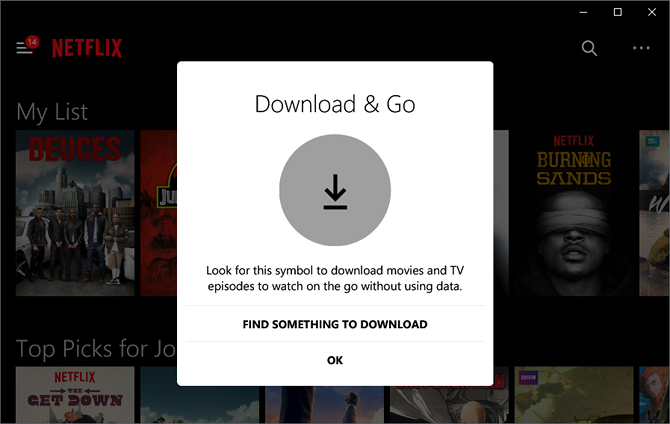
Wij adviseren deze downloadbare tv-programma's 12 tv-programma's om Netflix te downloaden voor uw woon-werkverkeerMet Netflix kun je nu inhoud downloaden om offline te bekijken, maar welke tv-programma's zijn het eigenlijk waard om te downloaden? We hebben 12 tv-programma's gevonden die perfect zijn voor woon-werkverkeer van elke lengte. Lees verder net zoals deze downloadbare animatiefilms De 11 beste animatiefilms om op Netflix te downloadenHier zijn de beste animatiefilms om van Netflix te downloaden, of het nu jij of je kinderen zijn die van tekenfilms houden! Lees verder , die geweldig zijn om kinderen bezig te houden tijdens lange autoritten.
2. Uiterlijk van ondertitels wijzigen
Ik ben een grote fan van ondertitels, zelfs als er geen vreemde talen of onbekende accenten bij betrokken zijn. Ondertitels maken het gemakkelijker om betrokken te blijven bij het verhaal, zijn geweldig voor luisteren met een laag volume en zijn handig voor gemompelde dialooglijnen.
Maar ondertitels zijn alleen nuttig als ze leesbaar zijn en er bestaat geen one-size-fits-all voor de ondertitels van Netflix. Het goede nieuws is dat je ze kunt aanpassen! Het addertje onder het gras is dat je dit niet kunt doen vanuit de app zelf.

Open uw webbrowser, bezoek de Netflix-site, log in op uw account en selecteer uw profiel. Beweeg rechtsboven over je naam en klik Jouw rekening. Scroll naar beneden en klik Ondertitel uiterlijk. Pas de opties naar hartenlust aan en klik vervolgens op Sparen.
De nieuwe opties worden nu weerspiegeld in de Windows 10-app voor Netflix. Als je bezig bent met kijken, moet je de show opnieuw laden om de wijzigingen door te voeren.
3. Laad externe ondertitels
Netflix is verrassend goed in het aanbieden van ondertitels voor elk tv-programma en elke film in de bibliotheek. Ik moet er nog een tegenkomen die geen ondertitels heeft, en geloof me, ik heb een gezien veel van shows.
Maar dat is alleen voor Engelse ondertitels. Netflix is niet zo consistent als het gaat om ondertitels in andere talen. ik ben de Amerikaanse versie van Netflix gebruiken, dus het is logisch dat Engels de belangrijkste focus is. Maar wat als je ondertitels wilt in bijvoorbeeld Arabisch of Grieks?
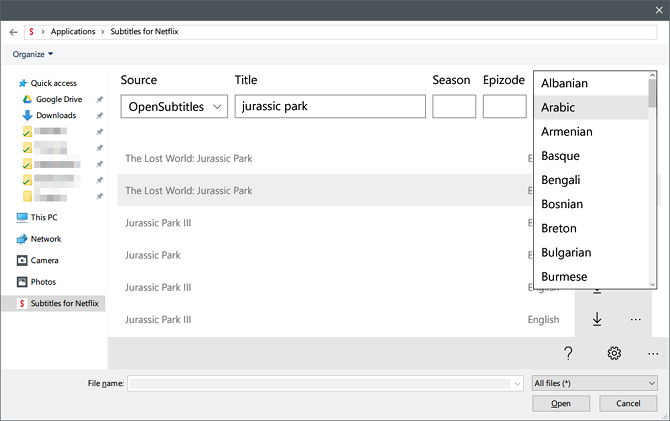
Alles wat je nodig hebt is de Ondertiteling voor Netflix app. Eenmaal geïnstalleerd, hebt u met één sneltoets toegang tot online ondertitels in tientallen talen vanuit de officiële Netflix-app. Ondertitels zijn afkomstig van OpenSubtitles en ze zijn misschien niet altijd nauwkeurig of gesynchroniseerd, maar veel ervan zijn prima.
4. Voeg de Live Tile toe aan het Startmenu
Weet je niet zeker wat een Live Tile is? Bekijk onze overzicht om het Startmenu aan te passen meer leren. Als je je Startmenu niet veel gebruikt of je niet om Live Tiles geeft, sla dan gerust deze tip over.
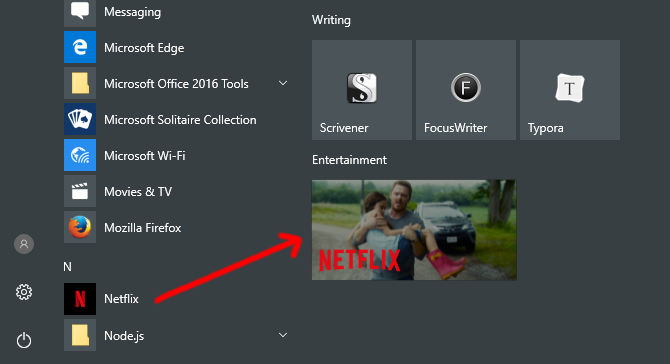
De Live Tile voor de officiële Netflix-app doorloopt je lijst "Doorgaan met kijken". Als je erop klikt, wordt het momenteel weergegeven tv-programma of de film gestart in de Netflix-app. Wilt u bepaalde titels uit de cyclus verwijderen? Gebruik deze handige Netflix-truc Programma's en films verwijderen uit uw Netflix-geschiedenisWil je niet dat anderen weten dat je net een gênante show op Netflix hebt bekeken? Hier leest u hoe u bepaalde programma's en films uit uw kijkgeschiedenis kunt verwijderen. Lees verder .
Om de Live Tile toe te voegen, opent u het Startmenu en zoekt u naar Netflix. Wanneer de app-lijst verschijnt, klik er met de rechtermuisknop op en selecteer Vastzetten op start. Eenmaal vastgezet, gaat u terug naar het Startmenu en zoekt u naar de nieuw toegevoegde Netflix-tegel, klikt u vervolgens met de rechtermuisknop en wijzigt u het formaat naar Medium, Breed, of Groot.
5. Spraakopdrachten met Cortana
Cortana, de spraakgestuurde assistent die is ingebouwd in Windows 10, biedt een gemakkelijke manier om dit te doen blijf georganiseerd en voer taken uit door gewoon te praten. Niet iedereen gebruikt het natuurlijk, en sommigen maken zich zorgen over privacy en spionage, maar het lijdt geen twijfel dat Cortana veel gemak biedt.
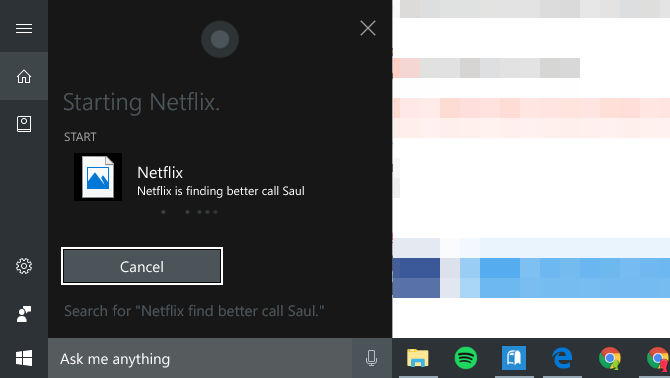
Wat Netflix betreft, kun je gewoon zeggen "Hey Cortana, start Netflix" om de app op aanvraag te openen. Je kan ook zeggen "Netflix, zoek [titel van show of film]" (deze werkt mogelijk niet, afhankelijk van uw regio). Ondersteuning is nog steeds dun, maar het is waarschijnlijk dat Netflix in de toekomst een diepere integratie zal bieden.
Bekijk om te beginnen onze gids voor het instellen van Cortana Cortana instellen en haar verwijderen in Windows 10Cortana is Microsoft's grootste productiviteitstool sinds Office. We laten u zien hoe u aan de slag kunt met de digitale assistent van Windows 10 of hoe u Cortana kunt uitschakelen voor verbeterde privacy. Lees verder .
6. Blijf up-to-date met meldingen
Deze laatste functie is niet exclusief voor de Windows 10-app - hij is ook beschikbaar op Android, iOS en de webbrowser - maar is niet beschikbaar op alle Netflix-platforms, dus profiteer ervan.

Open gewoon de zijbalk en klik op Kennisgevingen, en je ziet een geschiedenis van nieuwe aankomsten en nu beschikbare titels die je mogelijk interesseren op basis van je Netflix-kijkgewoonten. Het is een handige manier om nieuw materiaal te vinden om te bekijken en op de hoogte te blijven van nieuwe bibliotheekuitbreidingen.
7. Stream Netflix naar je tv
Als je een smart-tv hebt, heeft deze waarschijnlijk een eigen Netflix-app die je kunt installeren. Als je een apparaat voor streaming media hebt, zoals een Roku of Fire TV, dan heeft het ook een eigen app of kanaal om verbinding te maken met Netflix. Maar wat als je een gewone tv hebt?
De eerste optie is om een HDMI-kabel te gebruiken. Dit is waarschijnlijk uitgesloten als je een desktop-pc gebruikt, maar het is mijn favoriete methode voor Windows 10-laptops. Sluit gewoon het ene uiteinde van de HDMI-kabel aan op uw laptop, het andere uiteinde op de tv en zet de projectiemodus van Windows 10 op Uitbreiden of Duplicaat.
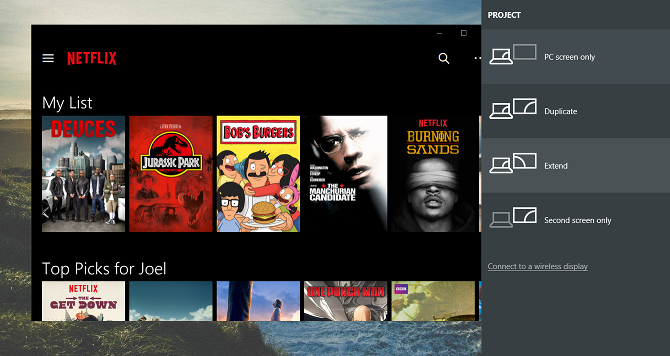
De andere optie is gebruik een Chromecast, een apparaat dat op uw tv wordt aangesloten en als ontvanger fungeert. Het werkt alleen met de Android-, iOS- en webversies van Netflix. Als u de webversie gebruikt, moet u zich in de Chrome-browser bevinden. Ook moet de Chromecast zich op hetzelfde wifi-netwerk bevinden als het bronapparaat.
Gebruik je de Netflix-app op Windows?
Hoewel de Windows 10-app voor Netflix weinig functies en complexiteit heeft, is hij meer dan voldoende om tv-programma's en films te kijken. Het vermogen om download inhoud Hoe u alles op Netflix in elk land internationaal kunt bekijkenHet is mogelijk om uw Netflix-regio te wijzigen om Netflix internationaal te kijken of wanneer u zich in een ander land bevindt. We laten je zien hoe. Lees verder is het winnende kenmerk, maar de andere stukjes zijn misschien handig genoeg om je ook te overtuigen.
Ik ben overtuigd. En jij dan? Ga je de Netflix-app op Windows gebruiken? Zo niet, wat is je favoriete manier om Netflix te kijken? Deel met ons in een reactie hieronder!
Joel Lee heeft een B.S. in computerwetenschappen en meer dan zes jaar professionele schrijfervaring. Hij is de hoofdredacteur van MakeUseOf.